要检查DNSSEC配置是否正确,您可以按照以下步骤操作:
1。使用在线工具
有许多在线工具可以帮助您检查DNSSEC的配置状态。
dnsviz:
访问dnsviz。
输入您的域名,您将看到DNSSEC的状态和潜在问题。
DNSSEC分析仪:
访问DNSSEC分析仪。 输入您的域名,您将收到详细的DNSSEC验证报告。
Kaspersky DNSSEC检查器:
访问Kaspersky DNSSEC检查器。
输入您的域名,以确定是否启用了DNSSEC以及是否存在问题。 2。如果使用命令行工具
使用命令行,则可以使用以下工具:如果正确配置DNSSEC,则应能够查看AD标志(身份验证的数据)。
nslookup:
nslookup -type =任何example.com
此命令显示任何类型的DNS记录,包括与DNSEC相关的记录。 检查您的RRSIG,NSEC或NSEC3记录。
3。DNSSEC签名
确保DNSSEC签名有效,并正确连接到DNS记录。
检查RRSIG记录:
DIG +DNSSEC ESSECTER.COM RRSIG
此命令显示所有RRSIG记录。 确保这些记录与DNSSEC策略匹配。
检查NSEC/NSEC3记录:
dig +dnssec embler.com nsec
dig +dnssec embler.com nsec3
这些命令显示NSEC或NSEC3记录以确保它们覆盖DNS区域。
4。DNSSEC链
确保DNSSEC链从根DNS服务器到权威DNS服务器完成。
请检查根DNS服务器:
挖掘。 NS
此命令显示Root DNS服务器的NS记录。
检查TLD DNS服务器:
DIG com ns
此命令显示.com TLD DNS服务器的NS Records。
Check your authoritative DNS server:
dig @your-authoritative-dns-server examiner.com
5. DNSSEC Policy
Make sure your DNSSEC policy adheres to best practices including: Refresh the key periodically. 确保所有子域都启用了DNSSEC。
监视与DNSSEC相关的日志和事件。 6。使用专业工具
如果您需要更详细的分析,请考虑使用专业的DNSSEC工具,例如:
PowerDNS:
PowerDNS支持DNSSEC,并提供详细的配置和验证选项。
上述步骤应允许您完全检查DNSSEC配置是否正确。 如果发现问题,请根据错误消息对其进行调整并相应地修复。
 主机频道
主机频道








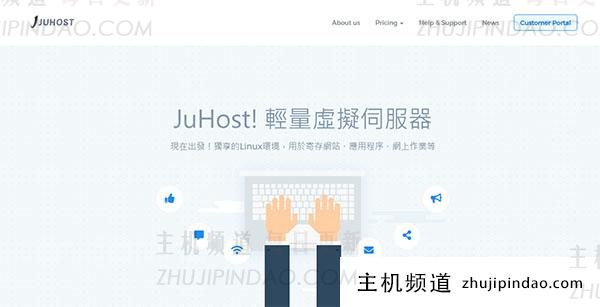
评论前必须登录!
注册